თანამედროვე ვებ ბრაუზერები Mac-ზე, მათ შორის Safari, Chrome და Firefox, ავტომატურად ფილტრავენ ამომხტარ ფანჯრებს, მაგრამ თქვენ შეგიძლიათ დააკონფიგურირეთ ბრაუზერის პარამეტრების ეს ასპექტი, რათა დაუშვას ყველა ამომხტარი ფანჯარა ან — ზოგიერთ შემთხვევაში — ამომხტარი ფანჯარა მხოლოდ გარკვეულიდან საიტები. თუ იყენებთ მესამე მხარის გაფართოებებს რეკლამების დასაბლოკად, შეგიძლიათ ანალოგიურად დააკონფიგურიროთ ისინი.
ამომხტარის დაშვება Safari-ში
ჩამონტაჟებული Pop-Up-ის ბლოკერის კონფიგურაცია
თქვენ შეგიძლიათ დააკონფიგურიროთ Safari OS X Yosemite-ში, რათა დაუშვას ამომხტარი ფანჯრები, რაც შეიძლება სასარგებლო იყოს, თუ საიტი ხართ სტუმრობა იყენებს ამომხტარ ფანჯრებს სასარგებლო კონტენტის ან რეკლამების საჩვენებლად, რომლის ნახვაც გსურთ, რათა საიტი უფრო მეტს გამოიმუშავებს შემოსავალი.
დღის ვიდეო
რჩევა
თუ საიტის ბმული გატეხილია, შეიძლება ღირდეს ამომხტარი ფანჯრების დროებით დაშვება და ბმულის ხელახლა მოსინჯვა, რათა დარწმუნდეთ, რომ ამომხტარი ფანჯრების ბლოკერი არ უშლის ხელს ბმულს.
Ნაბიჯი 1
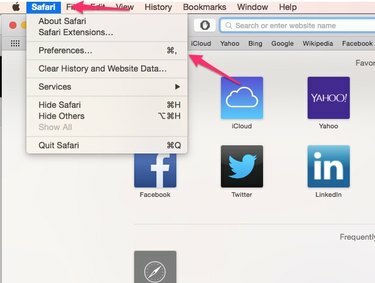
დააწკაპუნეთ Safari მენიუ და დააწკაპუნეთ პრეფერენციები ვარიანტი.
ნაბიჯი 2
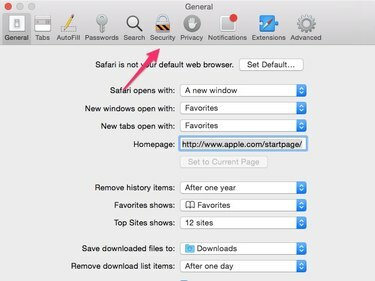
დააწკაპუნეთ უსაფრთხოების ჩანართზე.
ნაბიჯი 3
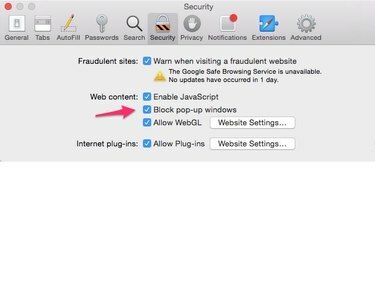
მოხსენით მონიშვნა ამომხტარი Windows-ის დაბლოკვა მონიშვნის ველი.
გარე გაფართოებების კონფიგურაცია
კონფიგურაცია ან გამორთვა ამომხტარი ფანჯრების დაბლოკვისა და რეკლამის ფილტრაციის გაფართოებები - ან სხვა ტიპის გაფართოებები - Safari-ში გაფართოებების პრეფერენციების მენიუს მეშვეობით.
Ნაბიჯი 1

დააწკაპუნეთ Safari ჩამოსაშლელი მენიუ და აირჩიეთ პრეფერენციები.
ნაბიჯი 2

დააწკაპუნეთ გაფართოებები ჩანართი.
ნაბიჯი 3
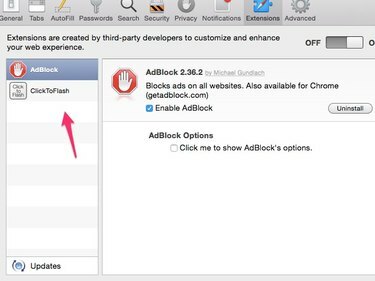
დააწკაპუნეთ გაფართოების სახელზე მისი კონფიგურაციისთვის.
ნაბიჯი 4

მოხსენით მონიშვნა ჩართვა მონიშნეთ ველი გაფართოების გამორთვისთვის, დააწკაპუნეთ დეინსტალაცია ღილაკი Safari-დან ამოსაღებად, ან დააწკაპუნეთ კონფიგურაციის პარამეტრების ველზე მეტი ვარიანტების სანახავად. ზოგიერთი გაფართოება საშუალებას გაძლევთ შეზღუდოთ მათი ეფექტი გარკვეულ ვებსაიტებზე ან მიუთითოთ რეკლამის ტიპები ისინი ფილტრავენ.
Pop-up-ების დაშვება Firefox-ში
Firefox-ის Pop-Up-ის ბლოკერის კონფიგურაცია
Mozilla Firefox-ში შეგიძლიათ დააკონფიგურიროთ ამომხტარი ფანჯრების ბლოკერი, რათა დაუშვას ყველა ამომხტარი ფანჯარა ან მხოლოდ ამომხტარი ფანჯარა კონკრეტული საიტებიდან.
Ნაბიჯი 1
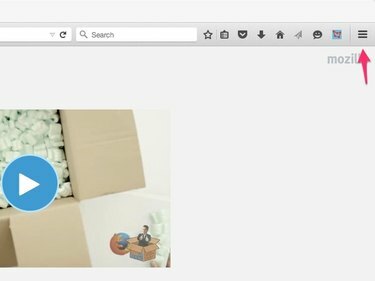
დააწკაპუნეთ გახსენით მენიუ ღილაკი.
ნაბიჯი 2
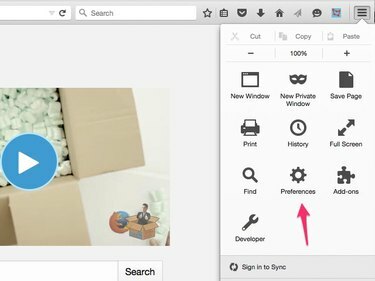
დააწკაპუნეთ პრეფერენციები ღილაკი.
ნაბიჯი 3
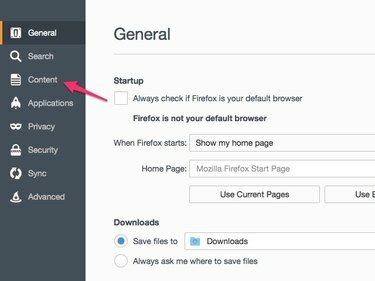
დააწკაპუნეთ შინაარსი.
ნაბიჯი 4
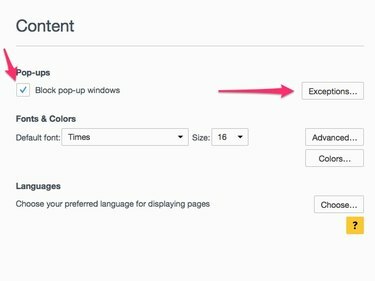
ამომხტარი ფანჯრების დასაშვებად ყველა საიტზე, მოხსენით მონიშვნა ამომხტარი Windows-ის დაბლოკვა ყუთი. იმისათვის, რომ მათ მხოლოდ გარკვეული საიტებიდან დაუშვან, დატოვეთ ყუთი მონიშნული და დააწკაპუნეთ გამონაკლისები.
ნაბიჯი 5
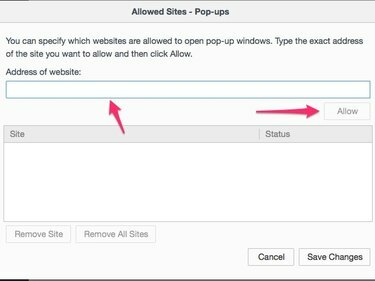
ფარგლებში დაშვებული საიტები ეკრანზე, ჩაწერეთ საიტის სახელი, საიდანაც გსურთ დაუშვათ ამომხტარი ფანჯარა და შემდეგ დააწკაპუნეთ დაშვება.
მესამე მხარის დანამატების კონფიგურაცია
თქვენ შეგიძლიათ დააკონფიგურიროთ მესამე მხარის რეკლამის დაბლოკვის დანამატები, რათა დაუშვას რეკლამები გარკვეული საიტებიდან ან საერთოდ გამორთოთ ისინი.
Ნაბიჯი 1
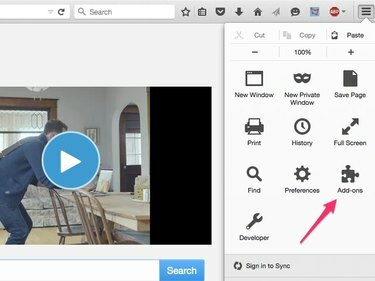
დააწკაპუნეთ გახსენით მენიუ ღილაკს და შემდეგ დააწკაპუნეთ დანამატები.
ნაბიჯი 2
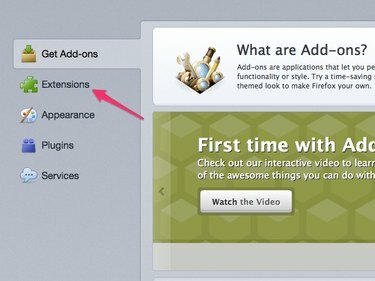
დააწკაპუნეთ გაფართოებები ჩანართი.
ნაბიჯი 3
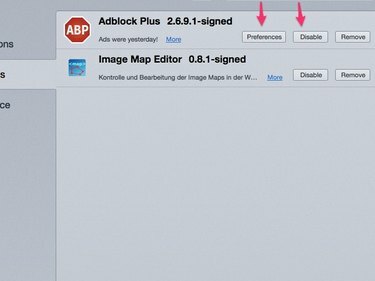
დააწკაპუნეთ გამორთვა კონკრეტული გაფართოების გვერდით, რომ გამორთოთ იგი. დააწკაპუნეთ პრეფერენციები მისი პარამეტრების კონფიგურაციისთვის.
ამომხტარი ფანჯრების დაშვება Chrome-ში
Chrome-ის Pop-Up-ის ბლოკერის კონფიგურაცია
თქვენ შეგიძლიათ დააკონფიგურიროთ Google Chrome-ის ჩაშენებული ამომხტარი ფანჯრების ბლოკერი, რათა დაუშვას ამომხტარი ფანჯარა ყველა საიტიდან ან მხოლოდ გარკვეული საიტებიდან.
Ნაბიჯი 1
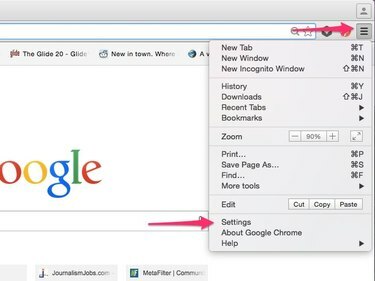
დააწკაპუნეთ Chrome-ზე მენიუ ღილაკს და შემდეგ დააწკაპუნეთ პარამეტრები.
ნაბიჯი 2

დააწკაპუნეთ გაფართოებული პარამეტრების ჩვენება პარამეტრების მენიუში.
ნაბიჯი 3
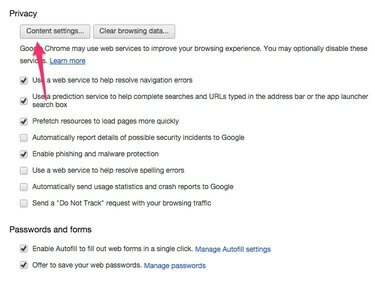
დააწკაპუნეთ Შინაარსის პარამეტრები ღილაკი.
ნაბიჯი 4
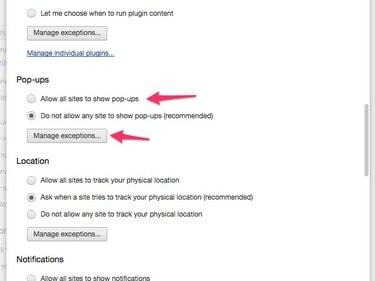
ყველა საიტზე ამომხტარი ფანჯრების დასაშვებად დააწკაპუნეთ ნება მიეცით ყველა საიტს აჩვენოს ამომხტარი ფანჯარა. გარკვეული საიტებიდან ამომხტარი ფანჯრების დასაშვებად დააწკაპუნეთ გამონაკლისების მართვა.
ნაბიჯი 5

კონკრეტული საიტიდან ამომხტარი ფანჯრების დასაშვებად, ტექსტის ველში ჩაწერეთ მისი მისამართი. კონკრეტული საიტის ნებისმიერი ქვედომენიდან ამომხტარი ფანჯრების დასაშვებად, აკრიფეთ [*.] დომენის სახელის წინ, როგორც http://[*.]example.com.
Chrome გაფართოებების კონფიგურაცია
Chrome-ის რეკლამის დაბლოკვის გაფართოებების კონფიგურაცია გაფართოებების მენიუს ან ხელსაწყოთა ზოლის მენიუს მეშვეობით.
Ნაბიჯი 1
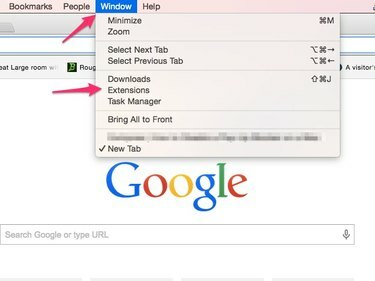
დააწკაპუნეთ ფანჯარა მენიუ Chrome-ში და აირჩიეთ გაფართოებები.
ნაბიჯი 2
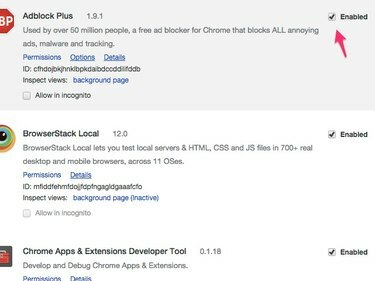
მოხსენით მონიშვნა ჩართულია ველი გაფართოების გვერდით, რომ გამორთოთ იგი.
ნაბიჯი 3
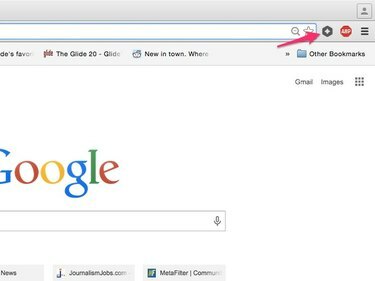
ზოგიერთი გაფართოება ათავსებს კონფიგურაციის ღილაკს Chrome-ის ხელსაწყოთა ზოლში. დააწკაპუნეთ გაფართოების ხელსაწყოთა ზოლის ხატულაზე დამატებითი ვარიანტების სანახავად.




